하드 드라이브에 대한 액세스를 다시 얻는 방법, 하드 드라이브를 열 수 없는 오류 수정

이 글에서는 하드 드라이브에 문제가 생겼을 때 다시 접근할 수 있는 방법을 안내해 드리겠습니다. 함께 따라 해 보세요!
시작 시 비시스템 디스크 또는 디스크 오류 메시지가 표시되는 경우(즉, PC가 부팅될 때) 이 오류를 해결하는 방법에 대해 논의할 것이므로 바로 여기입니다. 이는 기본적으로 운영 체제에 액세스할 수 없고 Windows로 부팅되지 않음을 의미합니다. 유일한 옵션은 PC를 다시 시작하는 것이며 다시 이 오류가 표시됩니다. 이 오류가 해결될 때까지 무한 루프에 빠지게 됩니다.
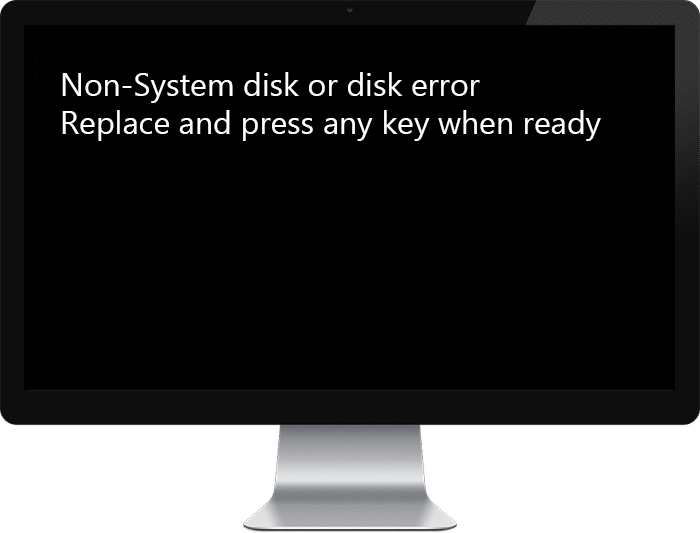
이 오류는 부팅 파일 또는 BCD 정보가 손상되었을 수 있음을 나타냅니다. 따라서 부팅하지 않습니다. 때때로 주요 문제는 부팅 순서가 변경되고 시스템이 OS를 로드하는 데 올바른 파일을 찾을 수 없다는 것입니다. 이 오류를 일으킬 수 있는 또 다른 어리석은 문제는 하드 디스크를 마더보드에 연결하는 SATA/IDE 케이블이 느슨하거나 결함이 있다는 것입니다. 보시다시피 이 오류에 직면할 수 있기 때문에 다양한 문제가 있습니다. 따라서 이 문제를 해결하기 위해 가능한 모든 솔루션을 논의해야 합니다. 따라서 시간을 낭비하지 않고 아래 나열된 문제 해결 가이드를 사용하여 부팅 시 비시스템 디스크 또는 디스크 오류 메시지를 실제로 수정하는 방법을 살펴보겠습니다.
내용물
참고: 아래 나열된 방법을 수행하기 전에 PC에 연결된 부팅 가능한 CD, DVD 또는 USB 플래시 드라이브를 모두 제거해야 합니다.
부팅 순서가 제대로 설정되지 않았기 때문에 " 시작 시 비시스템 디스크 또는 디스크 오류 메시지 " 오류가 표시될 수 있습니다 . 이는 컴퓨터가 운영 체제가 없는 다른 소스에서 부팅을 시도하여 실패했음을 의미합니다. 그래서. 이 문제를 해결하려면 하드 디스크를 부팅 순서의 최우선 순위로 설정해야 합니다. 적절한 부팅 순서를 설정하는 방법을 살펴보겠습니다.
1. 컴퓨터가 시작되면(부팅 화면 또는 오류 화면 전) Delete 또는 F1 또는 F2 키(컴퓨터 제조업체에 따라 다름)를 반복해서 눌러 BIOS 설정 으로 들어갑니다 .

2. BIOS 설정에 들어가면 옵션 목록에서 부팅 탭을 선택합니다.

3. 이제 컴퓨터 하드 디스크 또는 SSD 가 부팅 순서에서 최우선 순위로 설정되어 있는지 확인합니다 . 그렇지 않은 경우 위쪽 또는 아래쪽 화살표 키를 사용하여 하드 디스크를 맨 위에 설정합니다. 이는 컴퓨터가 다른 소스가 아닌 하드 디스크에서 먼저 부팅됨을 의미합니다.
4. 마지막으로 F10 키를 눌러 이 변경 사항을 저장하고 종료합니다. 이 필수 수정 비시스템 디스크 또는 디스크 오류 메시지 , 그렇지 않은 경우 계속하십시오.
대부분의 경우 이 오류는 하드 디스크의 연결이 잘못되었거나 느슨하기 때문에 발생하며 연결에 문제가 있는지 PC를 확인해야 하는 경우가 아닌지 확인합니다.
중요: 보증이 적용되지 않는 PC의 케이스를 열면 보증이 무효화되므로 권장하지 않습니다. 이 경우 PC를 서비스 센터로 가져가는 것이 더 좋습니다. 또한 기술 지식이 없는 경우에는 PC를 어지럽히지 말고 하드 디스크의 연결 불량 또는 느슨한 연결을 확인하는 데 도움을 줄 수 있는 전문 기술자를 찾으십시오.

하드 디스크가 제대로 연결되었는지 확인한 후 PC를 재부팅하면 비시스템 디스크 또는 디스크 오류 메시지를 수정할 수 있습니다.
1. Windows 10 부팅 가능한 설치 DVD 또는 복구 디스크를 삽입하고 PC를 다시 시작합니다.
보도에 CD 또는 DVD에서 부팅하려면 아무 키나 메시지가 나타나면 2. 아무 키나 눌러 계속합니다.

3. 언어 기본 설정을 선택하고 다음을 클릭합니다. 왼쪽 하단에서 컴퓨터 복구를 클릭 합니다.

4. 옵션 선택 화면에서 문제 해결을 클릭 합니다.

5. 문제 해결 화면에서 고급 옵션을 클릭합니다 .

6. 고급 옵션 화면에서 자동 복구 또는 시동 복구를 클릭 합니다.

7. Windows 자동/시동 복구가 완료될 때까지 기다립니다.
8. 다시 시작하고 부팅하는 동안 비시스��� 디스크 또는 디스크 오류 메시지를 성공적으로 수정했습니다 . 그렇지 않은 경우 계속합니다.
또한 읽기: 자동 복구를 수정하는 방법으로 PC를 복구할 수 없습니다.
1. 위의 방법을 사용하여 Windows 설치 디스크를 사용하여 명령 프롬프트를 엽니다.

2. 이제 다음 명령을 하나씩 입력하고 각 명령 다음에 Enter 키를 누릅니다.
bootrec.exe /FixMbr bootrec.exe /FixBoot bootrec.exe /RebuildBcd

3. 위의 명령이 실패하면 cmd에 다음 명령을 입력합니다.
bcdedit /export C:\BCD_Backup 씨: CD 부팅 속성 bcd -s -h -r ren c:\boot\bcd bcd.old bootrec /RebuildBcd

4. 마지막으로 cmd를 종료하고 Windows를 다시 시작합니다.
5. 이 방법은 시작 시 비시스템 디스크 또는 디스크 오류 메시지 를 수정 하는 것처럼 보이지만 작동하지 않으면 계속하십시오.
여전히 비시스템 디스크 또는 디스크 오류 메시지를 수정할 수 없으면 하드 디스크에 문제가 있을 수 있습니다. 이 경우 기존 HDD 또는 SSD를 새 것으로 교체하고 Windows를 다시 설치해야 합니다. 그러나 결론을 내리기 전에 진단 도구를 실행하여 실제로 하드 디스크를 교체해야 하는지 여부를 확인해야 합니다.

진단을 실행하려면 PC를 다시 시작하고 컴퓨터가 시작되면(부팅 화면 전) F12 키를 누릅니다. 부팅 메뉴가 나타나면 유틸리티 파티션으로 부팅 옵션을 강조 표시하거나 진단 옵션을 선택하여 Enter 키를 눌러 진단을 시작합니다. 그러면 시스템의 모든 하드웨어가 자동으로 확인되고 문제가 발견되면 다시 보고합니다.
1. 다시 명령 프롬프트로 이동하여 다음을 입력합니다. diskpart

2. 이제 Diskpart에 다음 명령을 입력하십시오. (DISKPART를 입력하지 마십시오)
DISKPART> 디스크 1 선택
DISKPART> 파티션 1 선택
DISKPART> 활성
DISKPART> 종료

참고: 항상 시스템 예약 파티션(일반적으로 100Mb)을 활성 상태로 표시하고 시스템 예약 파티션이 없는 경우 C: 드라이브를 활성 파티션으로 표시하십시오.
3. 다시 시작하여 변경 사항을 적용하고 방법이 효과가 있는지 확인합니다.
참고: 시작하기 전에 Memtest86+를 다운로드하여 디스크나 USB 플래시 드라이브에 구워야 하므로 다른 PC에 액세스할 수 있는지 확인하십시오.
1. USB 플래시 드라이브를 시스템에 연결합니다.
2. USB 키용 Windows Memtest86 자동 설치 프로그램을 다운로드하여 설치 합니다 .
3. 방금 다운로드한 이미지 파일을 마우스 오른쪽 버튼으로 클릭하고 " 여기에 압축 풀기 " 옵션을 선택합니다.
4. 압축이 풀린 후 폴더를 열고 Memtest86+ USB 설치 프로그램을 실행합니다 .
5. MemTest86 소프트웨어를 굽기 위해 USB 드라이브에 연결되어 있는지 선택합니다(이렇게 하면 USB 드라이브가 포맷됩니다).

6. 위의 과정이 완료되면 USB를 PC에 삽입하면 시작 시 Non-System Disk 또는 Disk Error 메시지가 나타납니다.
7. PC를 다시 시작하고 USB 플래시 드라이브에서 부팅이 선택되었는지 확인합니다.
8.Memtest86이 시스템의 메모리 손상 테스트를 시작합니다.

9. 모든 테스트를 통과했다면 메모리가 올바르게 작동하는지 확인할 수 있습니다.
10. 일부 단계가 성공하지 못한 경우 Memtest86 은 메모리 손상을 찾습니다. 이는 시작 시 비시스템 디스크 또는 디스크 오류 메시지가 불량/손상된 메모리 때문임을 의미합니다.
11. 시작 시 비시스템 디스크 또는 디스크 오류 메시지 를 수정 하려면 불량 메모리 섹터가 발견되면 RAM을 교체해야 합니다.
1. 노트북을 끈 다음 켜고 동시에 F2, DEL 또는 F12 (제조업체에 따라 다름)
를 눌러 BIOS 설정 으로 들어갑니다 .

2. SATA 구성 이라는 설정을 검색 합니다.
3. SATA 구성을 클릭 하고 AHCI 모드로 변경 합니다.

4. 마지막으로 F10 키를 눌러 이 변경 사항을 저장하고 종료합니다.
위의 해결 방법 중 어느 것도 효과가 없으면 하드 디스크에 문제가 없는지 확인할 수 있지만 하드 디스크 의 운영 체제 또는 BCD 정보 때문에 " 부팅 시 비시스템 디스크 또는 디스크 오류 메시지 " 오류가 표시될 수 있습니다. 디스크가 어떻게 든 지워졌습니다. 이 경우 Windows 복구를 시도할 수 있지만 이 방법도 실패하면 남은 유일한 해결책은 새 Windows 복사본을 설치하는 것입니다(새로 설치).
추천:
비시스템 디스크 또는 디스크 오류 메시지를 성공적으로 수정 했지만 이 게시물과 관련하여 여전히 질문이 있는 경우 댓글 섹션에서 자유롭게 질문하세요.
이 글에서는 하드 드라이브에 문제가 생겼을 때 다시 접근할 수 있는 방법을 안내해 드리겠습니다. 함께 따라 해 보세요!
AirPods는 언뜻 보기에 다른 무선 이어폰과 별반 다르지 않아 보입니다. 하지만 몇 가지 잘 알려지지 않은 기능이 발견되면서 모든 것이 달라졌습니다.
Apple은 iOS 26을 출시했습니다. 완전히 새로운 불투명 유리 디자인, 더욱 스마트해진 경험, 익숙한 앱의 개선 사항이 포함된 주요 업데이트입니다.
학생들은 학업을 위해 특정 유형의 노트북이 필요합니다. 선택한 전공 분야에서 뛰어난 성능을 발휘할 만큼 강력해야 할 뿐만 아니라, 하루 종일 휴대할 수 있을 만큼 작고 가벼워야 합니다.
Windows 10에 프린터를 추가하는 것은 간단하지만, 유선 장치의 경우와 무선 장치의 경우 프로세스가 다릅니다.
아시다시피 RAM은 컴퓨터에서 매우 중요한 하드웨어 부품으로, 데이터 처리를 위한 메모리 역할을 하며 노트북이나 PC의 속도를 결정하는 요소입니다. 아래 글에서는 WebTech360에서 Windows에서 소프트웨어를 사용하여 RAM 오류를 확인하는 몇 가지 방법을 소개합니다.
스마트 TV는 정말로 세상을 휩쓸었습니다. 이렇게 많은 뛰어난 기능과 인터넷 연결 덕분에 기술은 우리가 TV를 시청하는 방식을 바꾸어 놓았습니다.
냉장고는 가정에서 흔히 볼 수 있는 가전제품이다. 냉장고는 보통 2개의 칸으로 구성되어 있는데, 냉장실은 넓고 사용자가 열 때마다 자동으로 켜지는 조명이 있는 반면, 냉동실은 좁고 조명이 없습니다.
Wi-Fi 네트워크는 라우터, 대역폭, 간섭 외에도 여러 요인의 영향을 받지만 네트워크를 강화하는 몇 가지 스마트한 방법이 있습니다.
휴대폰에서 안정적인 iOS 16으로 돌아가려면 iOS 17을 제거하고 iOS 17에서 16으로 다운그레이드하는 기본 가이드는 다음과 같습니다.
요거트는 정말 좋은 음식이에요. 매일 요구르트를 먹는 것이 좋은가요? 매일 요구르트를 먹으면, 몸에 어떤 변화가 있을까요? 함께 알아보죠!
이 기사에서는 가장 영양가 있는 쌀 종류와 어떤 쌀을 선택하든 건강상의 이점을 극대화하는 방법에 대해 설명합니다.
수면 일정과 취침 루틴을 정하고, 알람 시계를 바꾸고, 식단을 조절하는 것은 더 나은 수면을 취하고 아침에 제때 일어나는 데 도움이 되는 몇 가지 방법입니다.
임대해 주세요! Landlord Sim은 iOS와 Android에서 플레이할 수 있는 모바일 시뮬레이션 게임입니다. 여러분은 아파트 단지의 집주인 역할을 하며 아파트 내부를 업그레이드하고 세입자가 입주할 수 있도록 준비하여 임대를 시작하게 됩니다.
욕실 타워 디펜스 Roblox 게임 코드를 받고 신나는 보상을 받으세요. 이들은 더 높은 데미지를 지닌 타워를 업그레이드하거나 잠금 해제하는 데 도움이 됩니다.













